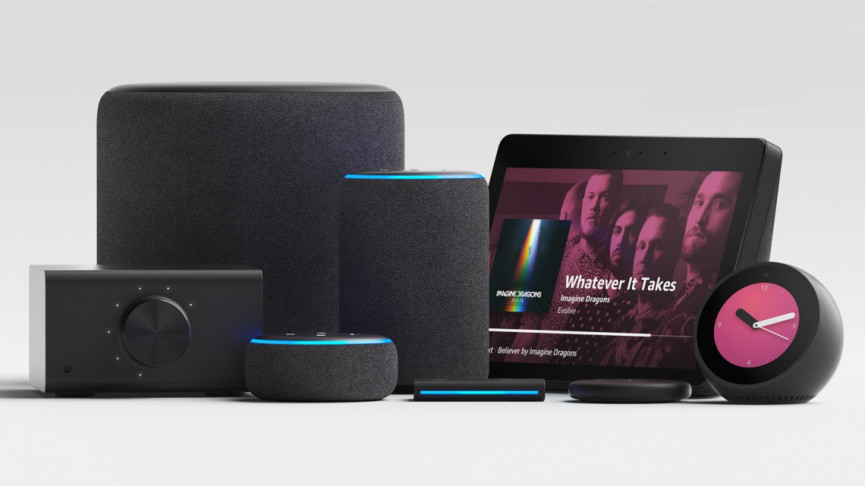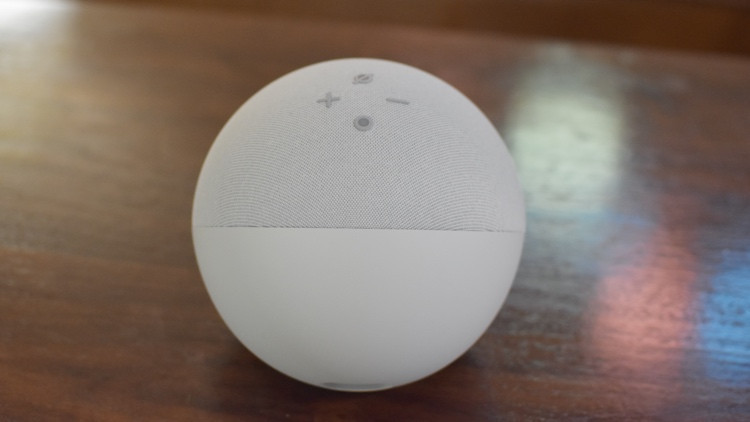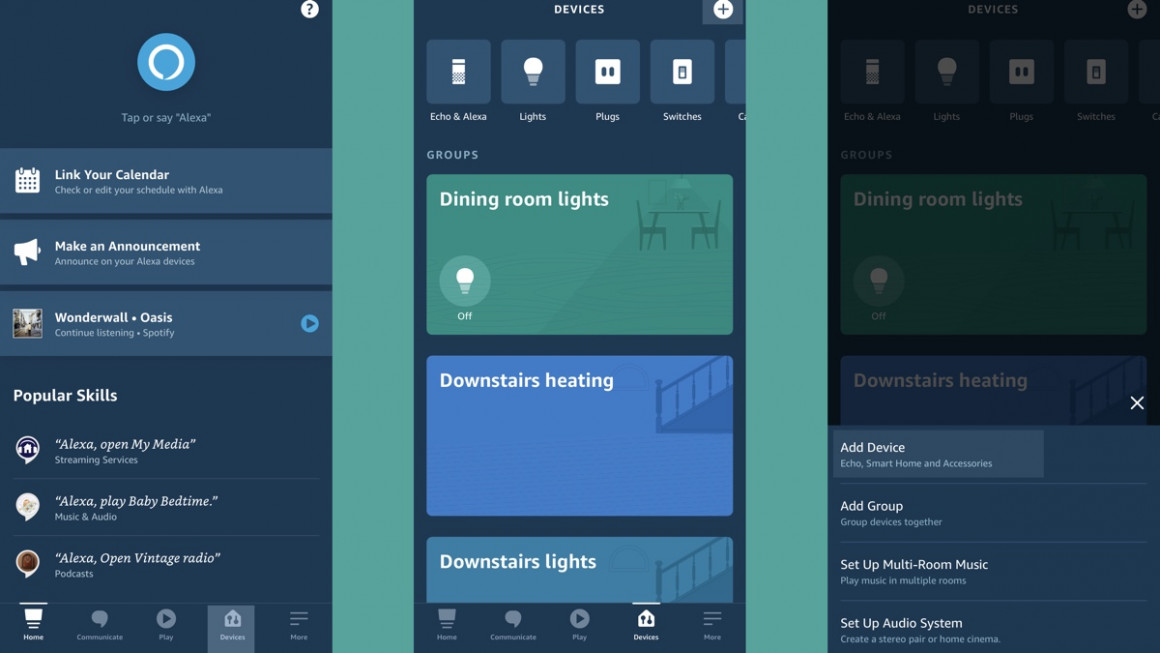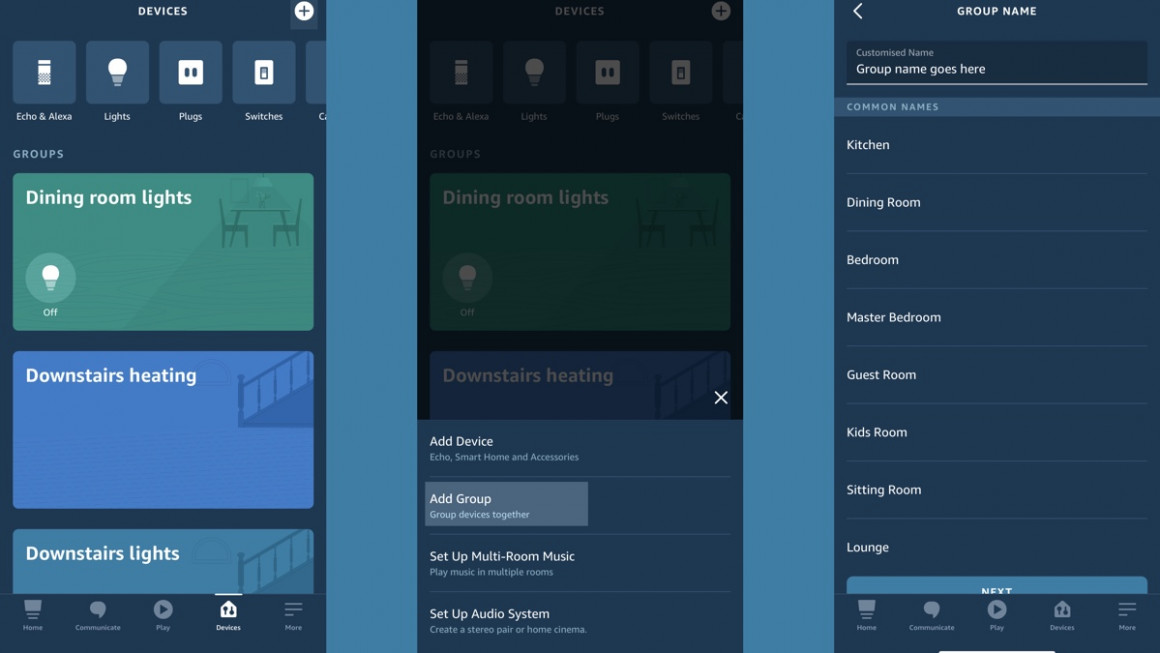Rakenna Alexa-älykoti: kuinka kytket valot, pistokkeet ja paljon muuta
Alexa-älykaiuttimella voi ohjata valoja, pistokkeita ja muita laitteita – ja se on niin helppo asentaa.
Ensinnäkin tarvitset joitain Alexa-laitteita, mukaan lukien älypolttimot, liitetyt pistokkeet ja sitten älykodin keskittimet, termostaatit ja valvontakamerat.
Kytketyn lampun ostaminen on yksinkertaisin tapa saada Alexa ohjaamaan kotisi valaistusta, mutta se voi olla hieman epäkäytännöllistä, jos sinulla on useita lamppuja ympäri huonetta.
Suosittelemme yleensä aloittelijoille, että he valitsevat aluksi tunnelmavalon, jonka jälkeen voit huijata kotisi muun valaistuksen myöhemmin.
Ja älä unohda, että valaistusta voidaan ohjata myös älykkäillä lamppupistokkeilla – ja voit jopa saada itse valokytkimen kytkeytymään Alexaan ja jättää polttimot rauhaan. Lue oppaamme saadaksesi lisää ideoita.
Tässä oppaassa tarkastellaan, kuinka laitteesi liitetään Alexaan ja miten niitä ohjataan.
Miksi yhdistää kotisi Alexaan?
Joten ensinnäkin, miksi vaivautua ostamaan Alexa-yhteensopivia laitteita? Lyhyesti sanottuna Alexa alkaa todella olla järkevä kotonasi, kun ohjaat älykkään kodin tekniikkaa Echo-laitteesta.
Alexa on erittäin taitava saamaan älykkään kodin tekniikan toimimaan yhdessä. On helppo perustaa yksittäisiä komentoryhmiä, jotka voivat ohjata useita valoja, pistokkeita ja muita laitteita yhdessä – mikä tarkoittaa, että yksi komento voi luoda tunnelman koko talossasi, olipa kyseessä sitten käveleminen ovesta sisään, valmistautuminen TV-aikaan tai vain sammuttaa kaikki ennen nukkumaanmenoa.
Älykodin laitteiden määrittäminen Alexassa
Ensimmäinen bitti tulee noudattamaan tietyn laitteen ohjeita. Otamme esimerkkinä Philips Hue -valot. Ennen kuin aloitat, varmista, että Philips Bridge on asennettu, että valot on kytketty liittimiin ja että ne toimivat oikein Hue-sovelluksessa.
Tämä pätee kaikkiin laitteisiin, jotka eivät ole Amazonin valmistamia – sinun on ensin asennettava se kunnolla omaan sovellukseensa ja ekosysteemiinsä ennen kuin aloitat Alexan kanssa.
Käytä Echo Zigbee smart home -keskitintä
Poikkeus tähän sääntöön on, jos käytät uutta 4 sukupolven Echoa, Amazon Echo Plusia tai jotakin uudemmista Echo Show -malleista. Nämä Alexa-älykaiuttimet toimivat älykodin keskittiminä, ja niillä on mahdollisuus löytää älykodin laitteita, jos ne käyttävät Zigbee-protokollaa.
Vaikka tämä vaatii hieman tutkimusta, Belkin WeMo, Honeywell termostaatit, Ikea Tradfli, Philips Hue ja Yale lukot ovat kaikki Zigbee-yhteensopivia.
Sen sijaan, että tarvitset Alexa-taitoja, voit etsiä ja löytää laitteita, kun ne on kytketty verkkovirtaan. Et kuitenkaan välttämättä saa kaikkia toimintoja. Et esimerkiksi ehkä saa kaikkia älypolttimon värisävyjä.
Kuinka lisätä laitteita Alexaan
Ellet käytä Zigbee-yhteensopivaa Echo-kaiutinta (yksityiskohtaisesti yllä), sinun on asennettava Alexa-taidot laitteisiin, jotka haluat Alexan löytää. Tämä ei ole monimutkainen prosessi, mutta tarvitset jokaisen lisättävän älylaitteen ekosysteemin kirjautumistiedot.
Tämä johtuu siitä, että Alexa-taito yhdistää Amazon-tilisi tehokkaasti Lifx-, Philips Hue-, Hive-, Nest- tai mihin tahansa käyttämääsi palveluun. Helpoin tapa asentaa Alexa-taito on siirtyä sovellukseen, avata sivuvalikko ja valita luettelosta Skills & Games ja tehdä haku. Sovellus opastaa sinut kirjautumistietojesi lisäämisprosessin läpi.
Kun olet asettanut laitteesi omiin ekosysteemeihinsä, on aika liittää ne Alexaan. Voit tehdä tämän kahdella tavalla:
1 Kysy vain Alexa-yhteensopivalta kaiuttimelta: "Alexa löydä laitteeni"
2. Tai siirry Amazon Alexa -sovellukseen, napauta Laitteet näytön oikeassa alakulmassa ja paina sitten + -painiketta oikeassa yläkulmassa (katso yllä).
Alexa skannaa kotiverkkosi ja käyttää esiasennettuja taitoja myös laitteiden paikantamiseen, jotka haluat ehkä lisätä.
Mitä tahansa olet nimennyt niille sovelluksessasi, se on oletusnimi, kun se imetään Alexa-sovellukseen – mutta näitä nimiä voidaan aina muuttaa…
Nimeä laitteesi uudelleen Alexa-sovelluksessa
Alexa ottaa laitteen nimen, joka löytyy sen alkuperäisestä sovelluksesta – mutta tämä voi johtaa laitteiden välisiin yhteentörmäyksiin, jos sinulla on esimerkiksi kaksi eri valmistajan älypolttimoa, jotka molemmat ovat oletuksena "lounge-valo".
Lopputulos voi olla kaoottinen ja huomaat, että sinulla on Alexa-siivoustyötä.
Voit kuitenkin nimetä laitteet Alexa-sovelluksessa erikseen, joten sinun kannattaa käydä läpi ja antaa niille kaikille helposti muistettavat ja loogiset nimet. Vältä myös yhteentörmäyksiä Alexassa jopa satunnaisten laitetyyppien välillä. "lounge" Sonos-kaiutin ja "loungelamppu" voivat aiheuttaa tuhoa Alexan kanssa, joten yritä pitää asiat erillään.
Voit nimetä uudelleen seuraavasti:
1 Avaa Alexa-sovellus
2. Napauta Laitteet-välilehteä alareunassa
3. Valitse tältä näytöltä tuotteen tyyppi, mikä helpottaa oikean laitteen löytämistä
4. Napauta laitetta ja valitse oikeassa yläkulmassa oleva asetusratas
5 Napauta Muokkaa nimeä.
Määritä Alexa-älykotiryhmät
Amazon Alexa -älypuhelinsovelluksen Smart Home -valikosta voit lisätä minkä tahansa laitteen yhteen ryhmään, jota voidaan ohjata äänellä. Voit esimerkiksi ryhmitellä kaikki pohjakerroksen valot yhdeksi Alakerran valot -ryhmäksi.
Tällä tavalla on paljon helpompaa integroida laitteet rutiineihin tai hallita useita laitteita yhdellä äänikomennolla.
Tee se näiden vaiheiden avulla:
1 Avaa Alexa-sovellus
2 . Napauta Laitteet
3. Paina oikeassa yläkulmassa olevaa painiketta
4. Napauta Lisää ryhmä
5. Valitse Smart Home Group ja anna sille nimi, jonka muistat. Tämä voi olla esimerkiksi "päävalot" tai "alakerran valot".
6. Napauta haluamiasi laitteita luettelosta, ja sitten olet valmis
Tuo kohtauksia kolmannen osapuolen sovelluksista
Jos olet suunnitellut kohtauksia sovelluksissa, kuten Philips Hue, Alexa havaitsee ja tuo ne myös. Verkkosi skannauksen aikana kohtauksia lisätään Alexa-sovellukseen.
Sinun tarvitsee vain asentaa tarvittavat taidot. Kun olet rekisteröitynyt sovellukseen, voit pyytää Alexaa hallitsemaan niitä.
Mitä Alexa-komentoja voin käyttää?
Joten sinulla on kotisi valaistus, kamerat, pistokkeet ja paljon muuta asennettuna Alexan avulla, samoin kuin kohtaukset ja ryhmäsi. Tässä on ideoita, joiden avulla pääset alkuun.
"Alexa, valot päälle."
"Alexa, valot pois."
"Alexa, himmennä päävalot 50 prosenttiin."
"Aseta valo siniseksi."
"Aseta valo pehmeäksi valkoiseksi."
"Tee valosta lämpimämpi/viileämpi."
"Alexa, aseta lämpötila 21:een."
"Alexa, nyt on nukkumaanmenoaika" [kohtauksen aktivoimiseksi].
Mitä tapahtuu, jos Alexa ei löydä laitettasi?
Jos olet käynyt läpi kaikki nämä vaiheet, mutta Alexa ei näe laitettasi, voit tehdä joitain vaiheita. Tässä on lyhyyden vuoksi tärkeä Alexan vianmäärityksen tarkistuslista
-
Tarkista, että se on Works with Alexa -tuote
-
Onko se päällä ja valmis löydettäväksi?
-
Poista Alexa-taito ja asenna se uudelleen ja kirjaudu sisään
-
Tarkista puhelimesi, Alexa ja tämä laite ovat kaikki yhteydessä samaan Wi-Fi-verkkoon
-
Sammuta Alexa, laite ja tarkista, kuinka laitteisto nollataan
-
Päivitä reitittimen asetukset
-
- *
Kuinka poistaa älykkään kodin laitteet Alexasta ja poistaa kaksoiskappaleet
Jos olet kyllästynyt kuulemaan Alexan sanovan: "Muutama asia jakaa samaa nimeä, minkä halusit? " tai "Yritä uudelleen käyttämällä "prosenttia" kirkkaudeksi tai "asteiksi" lämpötilaksi" perusasetuksen jälkeen. älykkään kodin äänikomento, ja katso sitten oppaamme laitteiden poistamisesta Alexa-älykodistasi.
Lisää Amazon Alexa -ohjeita
- Kuinka ohjata Sonosia Alexan avulla
- Kuinka toistaa podcasteja Alexan kanssa Amazon Echolla
- Kuinka muuttaa Echo-kaiuttimen aikaa
- Mitä Alexan eriväriset sormukset tarkoittavat
- Kuinka muuttaa Alexan nimi ja ääni
- Alexa Care Hub -opas: Kuinka määrittää
- Kuinka ohjata Amazon Fire TV:tä Echo-kaiuttimella
- Kuinka käyttää Amazon Echoa Alexan kanssa täydellisenä herätyskellona
- Kuinka määrittää ja käyttää Alexa-rutiineja älykkäämmän kodin luomiseksi
- Kuinka määrittää ja käyttää Alexa Drop In- ja soittamista Amazon Echolla
- Alexa- ja Spotify-opas: Kuinka yhdistää ja käyttää Amazon Echon kanssa